Nastavte externých poskytovateľov vyhľadávania
Vzťahuje sa na: Kontaktné centrum Dynamics 365 – samostatné a iba zákaznícke služby Dynamics 365
Pomocou externých poskytovateľov vyhľadávania môžete zjednotiť vyhľadávanie súborov, dokumentov a článkov zo zdrojov údajov, ako je SharePoint alebo iná organizácia mimo vašej aktuálnej organizácie.
Ako poskytovateľa vyhľadávania môžete nastaviť jednu z nasledujúcich možností:
- Vyhľadávanie medzi organizáciami: Umožňuje vám určiť organizáciu v rámci organizácie Microsoft na vyhľadávanie článkov. Adresa URL organizácie sa identifikuje automaticky. Ak je vybratá organizácia v inej geografickej oblasti, prenos údajov sa uskutoční cez tieto lokality.
- Sharepoint: Umožňuje vám zadať adresu SharePoint , ktorá je v rovnakej organizácii Microsoftu ako aktuálna organizácia, v ktorej konfigurujete poskytovateľa vyhľadávania.
- Konektor Microsoft Graph: Umožňuje vám zadať jedinečné ID pripojenia konektora. Použite túto možnosť ak vaša organizácia používa Microsoft Search na indexovanie všetkých externých údajov. Jedinečné ID pripojenia musíte zadať iba pri vytváraní konektora.
V Microsoft Cloud for Sovereignty je funkcia externých poskytovateľov vyhľadávania k dispozícii len na použitie vo vládnom komunitnom cloude (GCC).
Ak chcete zobraziť výsledky vyhľadávania, vaši zástupcovia služieb zákazníkom (zástupcovia služieb alebo zástupcovia) musia mať prístup k externému obsahu.
Použite voľbu poskytovateľa integrovaného vyhľadávania na nastavenie zdrojov vedomostí tretích strán, ako sú podnikové webové lokality, ktoré sú založené na protokole mapy lokality. Ďalšie informácie nájdete v časti Správa poskytovateľov integrovaného vyhľadávania.
Nastavenie poskytovateľa vyhľadávania
Poznámka
Pred nastavením poskytovateľa vyhľadávania sa uistite, či brána firewall neblokuje doménu https://www.d365ccafpi.com/. V opačnom prípade sa používatelia stretnú s chybami.
Na mape webu Centra spravovania služieb zákazníkom alebo Centra spravovania Kontaktného centra vyberte možnosť Znalosti v Skúsenosti agenta. Objaví sa stránka Vedomosti.
V časti Externí poskytovatelia vyhľadávania vyberte Spravovať.
Poznámka
Poskytovatelia vyhľadávania na stránke Znalosti boli premenovaní na Externí poskytovatelia vyhľadávania.
Stlačte možnosť Nové.
Na stránke Nový poskytovateľ vyhľadávania v sekcii Všeobecné zadajte názov a vlastníka poskytovateľa vyhľadávania. Voliteľne môžete zadať popis.
V sekcii Podrobnosti vyberte organizáciu a typ poskytovateľa vyhľadávania, ktorého chcete použiť, z rozbaľovacieho zoznamu Vybrať organizáciu a Typ vyhľadávania.

Vyberte položku Uložiť.
Reprezentatívne skúsenosti po konfigurácii
Po nakonfigurovaní poskytovateľov vyhľadávania môžu zástupcovia zobraziť odkazy vo výsledkoch vyhľadávania pre každého poskytovateľa vyhľadávania zahrnutého v ich aktuálnej organizácii.
Poznámka
Nakonfigurovaná hodnota pre počet výsledkov vyhľadávania v článku nebude použiteľná, ak nakonfigurujete čo i len jedného externého poskytovateľa vyhľadávania. Pre každého nakonfigurovaného poskytovateľa vyhľadávania sa vo výsledkoch vyhľadávania zobrazia tri články. Zástupcovia môžu vybrať možnosť Zobraziť viac na zobrazenie ďalších výsledkov.
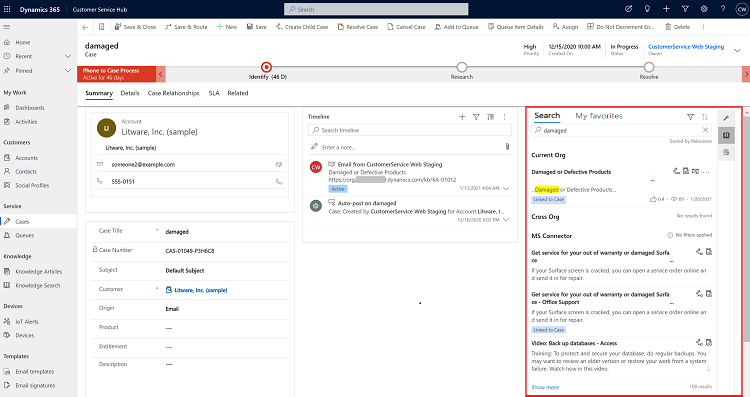
Ďalšie informácie o reprezentatívnom vyhľadávaní nájdete v časti Vyhľadávanie u externých poskytovateľov vyhľadávania.
Poznámka
Vlastné roly musia mať prístup typu Čítať, Vytvoriť, Pripojiť a Pripojiť k k nasledujúcim entitám na zobrazenie výsledkov vyhľadávania od iných poskytovateľov vyhľadávania:
- Federovaný článok vedomostnej databázy
- Incident federovaného článku vedomostnej databázy
Súvisiace informácie
Pridajte do formulárov ovládací prvok vyhľadávania v znalostnej báze
Vytvárajte a spravujte znalostné články